优酷APP提供视频播放、视频发布、视频搜索、视频分享等功能,在睡前观看视频的时候,难免会打瞌睡,怎么才能让视频在睡着后自动关闭?下面就跟小编一起来看看吧。
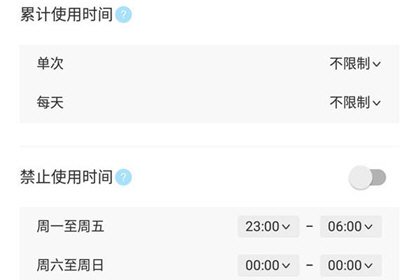
儿童管理(仅在小小优酷内生效):
在优酷主界面点击右下角【我的】—【儿童管理】就可以看到【保护视力】-累计使用时间、禁止使用时间,选择“使用时长”、“禁用时段”,可以根据自己孩子的情况设置,观看过程中设定时间一到,会有卡通人物跟孩子进行语音互动,告诉他稍后见或明天见,相比粗暴的强制关闭手机,这样的方式更容易让孩子接受,也会潜移默化地培养孩子良好的动画观看习惯。
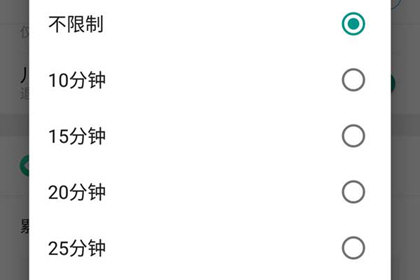
定时关闭:
目前仅支持手机端操作,iPhone版本7.5.15及以上,Android端7.5.8及以上,建议更新到最新版本,小编亲试后发现在优酷安卓客户端无法更新到最新版,需要的小伙伴可以在本站下载最新版。
更新完成后,在全屏状态下,点击页面右上角的“三个点”选择定时关闭,默认不开启,可选择播完当前(当前视频播放完毕后自动关闭)、30分钟或者60分钟。
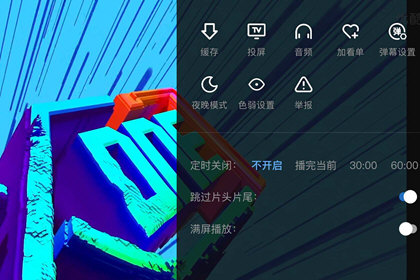
关闭视频前会在页面显示【即将自动息屏】的字样,在该页面点击屏幕任意位置,将会推迟10分钟关闭,不点击将会在10秒后自动关闭。
以上就是小编为大家带来的手机优酷定时关闭功能详解,有需要的小伙伴可以了解下。

大小:6.07M

大小:274 KB

大小:13.09 MB

大小:84.1M

大小:1.6M